Cum să conectați WooCommerce la platformele de marketing prin e-mail și CRM
Publicat: 2024-03-16Dezvăluire: această postare poate conține link-uri afiliate. Achiziționarea unui produs prin intermediul unuia dintre aceste link-uri generează un comision pentru noi, fără cheltuieli suplimentare pentru dvs.
Doriți să integrați WooCommerce cu software-ul dvs. CRM și de marketing prin e-mail?
A avea o prezență solidă în cumpărăturile online este crucială pentru companiile care își propun să se descurce bine online. Un instrument popular pentru crearea de magazine online este WooCommerce.
WooCommerce este cunoscut pentru că este foarte flexibil și personalizabil. Dar pentru a profita la maximum, trebuie să-l conectați la o platformă de marketing prin e-mail sau CRM. Acestea vă ajută să păstrați legătura cu clienții și să gestionați mai bine relațiile cu aceștia. Aici intervine pluginul FuseWP.
FuseWP este un plugin WordPress excelent care conectează WooCommerce cu sistemele populare de marketing prin e-mail și CRM.
În acest articol, vă vom explica cum să utilizați FuseWP pentru a vă conecta magazinul WooCommerce cu CRM, astfel încât să puteți sincroniza utilizatorii și clienții în WooCommerce pe baza produselor, abonamentelor și abonamentelor achiziționate.
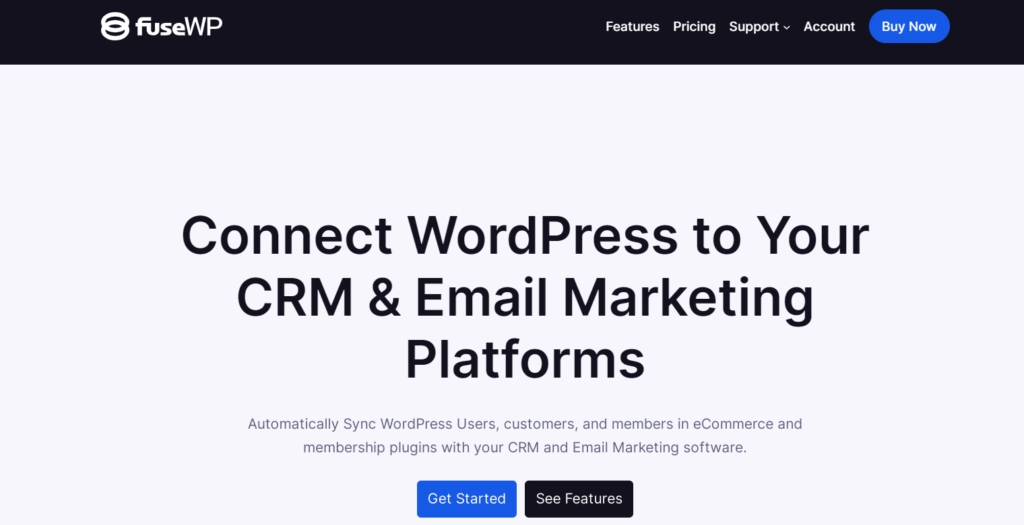
Noțiuni introductive cu FuseWP
În primul rând, trebuie să obțineți pluginul FuseWP. Vizitați site-ul web FuseWP pentru a explora planurile de licență disponibile și pentru a face achiziția.
După finalizarea achiziției, veți primi un e-mail care conține linkul de descărcare pentru plugin și cheia dvs. unică de licență. Descărcați pluginul folosind link-ul furnizat.
Conectați-vă la tabloul de bord WordPress și navigați la pagina „Plugin-uri”. Faceți clic pe butonul „Adăugați nou”, apoi selectați „Încărcați pluginul”.
Apoi, faceți clic pe „Alegeți fișierul” pentru a localiza și selecta fișierul zip al pluginului pe care l-ați descărcat mai devreme. Odată selectat, faceți clic pe Instalați acum.
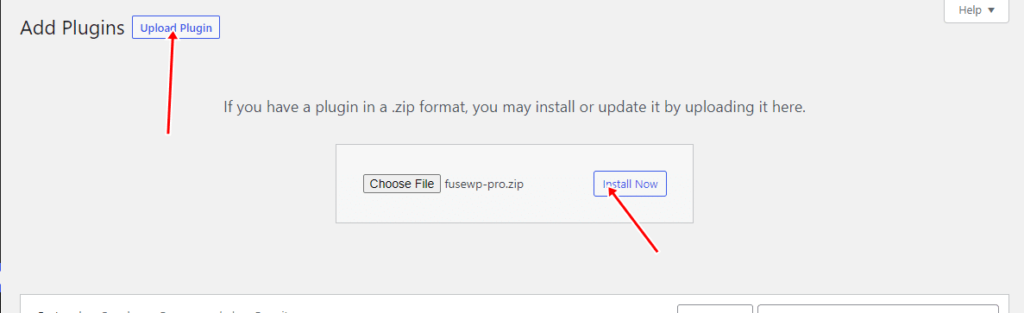
Va trebui să așteptați câteva secunde pentru finalizarea instalării. Odată ce pluginul este instalat, faceți clic pe „Activare Plugin” pentru a-l activa pe site-ul dvs.
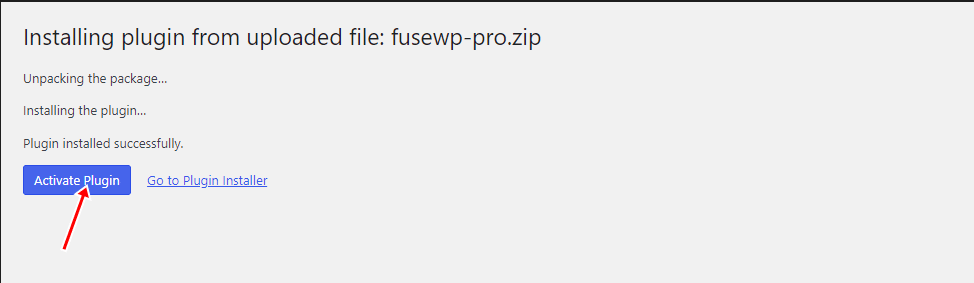
Conectarea CRM și software-ul de marketing prin e-mail
Această secțiune vă va ghida prin integrarea FuseWP cu o platformă de marketing prin e-mail.
Pentru a începe, faceți clic pe „Setări” în meniul tabloului de bord FuseWP și navigați la secțiunea „Integrare” , unde veți vedea lista de integrări acceptate.
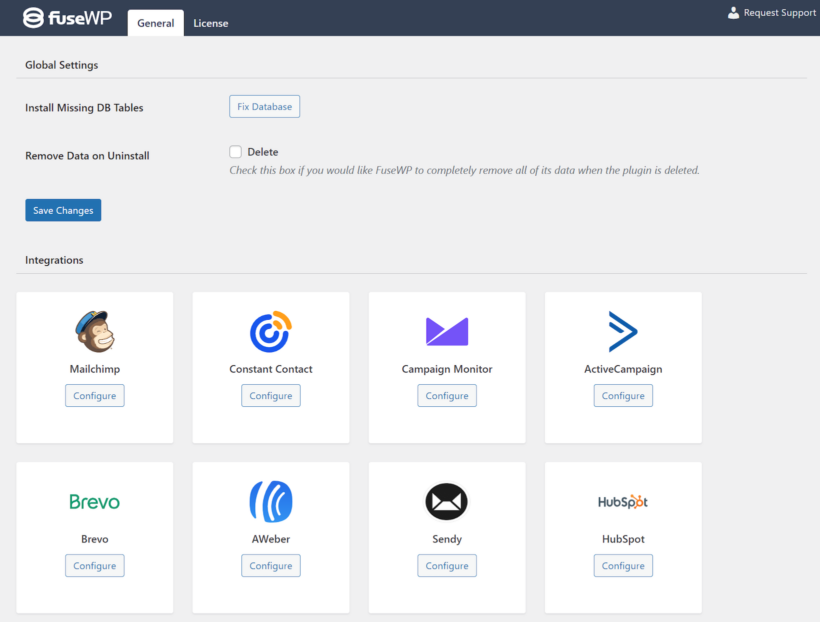
FuseWP se integrează cu diverse platforme populare de marketing prin e-mail, cum ar fi Mailchimp, Brevo, Klaviyo, Constant Contact, Campaign Monitor, HubSpot, AWeber, ConvertKit, ActiveCampaign, Sendy și Flodesk.
Vom demonstra cum să conectați FuseWP la Brevo. Cu toate acestea, aceiași pași pot fi aplicați pentru a conecta FuseWP cu orice altă platformă de marketing prin e-mail sau CRM acceptată.
Pentru a începe, faceți clic pe „ Configurare ” de lângă Brevo.
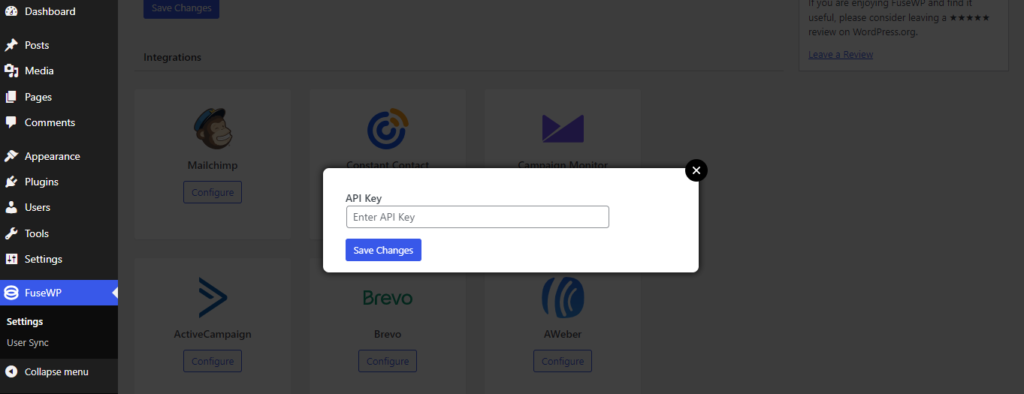
Apoi, vi se va solicita să introduceți cheia API. Pentru a-l obține. Conectați-vă la tabloul de bord al contului Brevo.
Navigați la Numele contului dvs. > SMTP și API >> Chei API.
Apoi, faceți clic pe „Generați o nouă cheie API”.
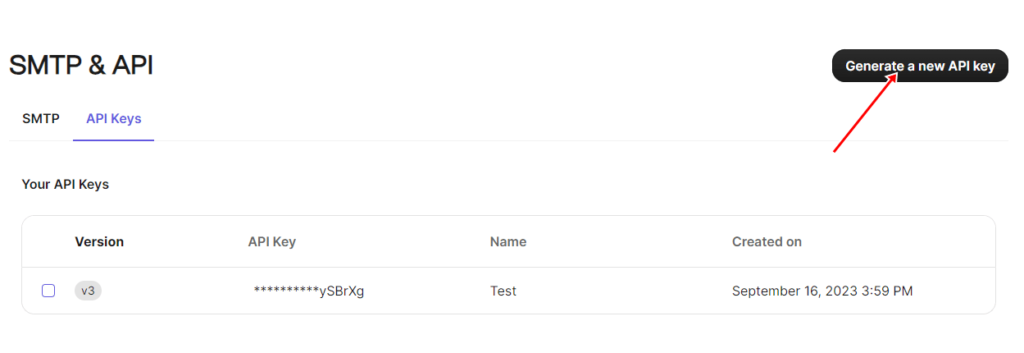
Introduceți un nume pentru cheia API și faceți clic pe „Generați”.
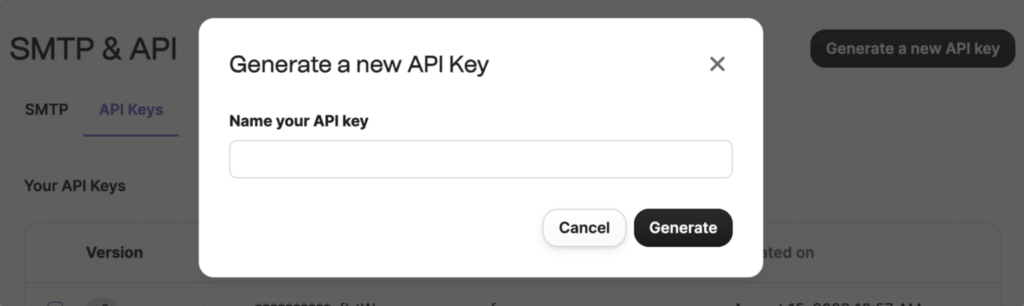
Odată ce cheia dvs. API este generată, copiați-o și păstrați-o în siguranță.
Notă: cheia dvs. API este vizibilă numai în timpul acestui pas. Dacă îl pierdeți, va trebui să creați unul nou.
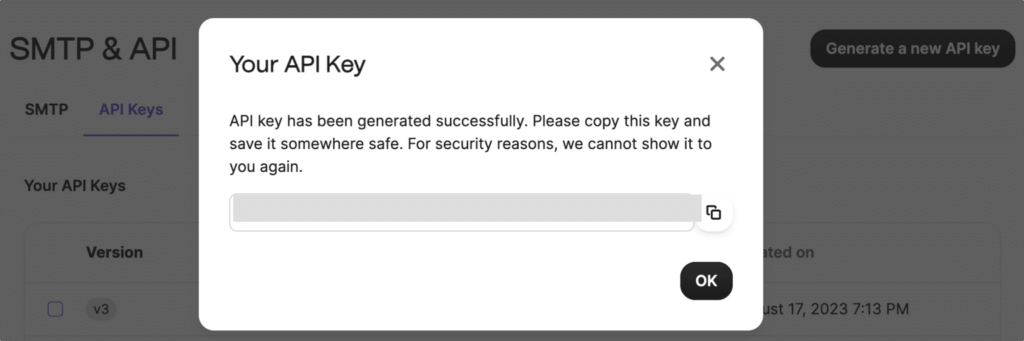
Ați creat cu succes o nouă cheie API. Apoi, reveniți la FuseWP și lipiți cheia.
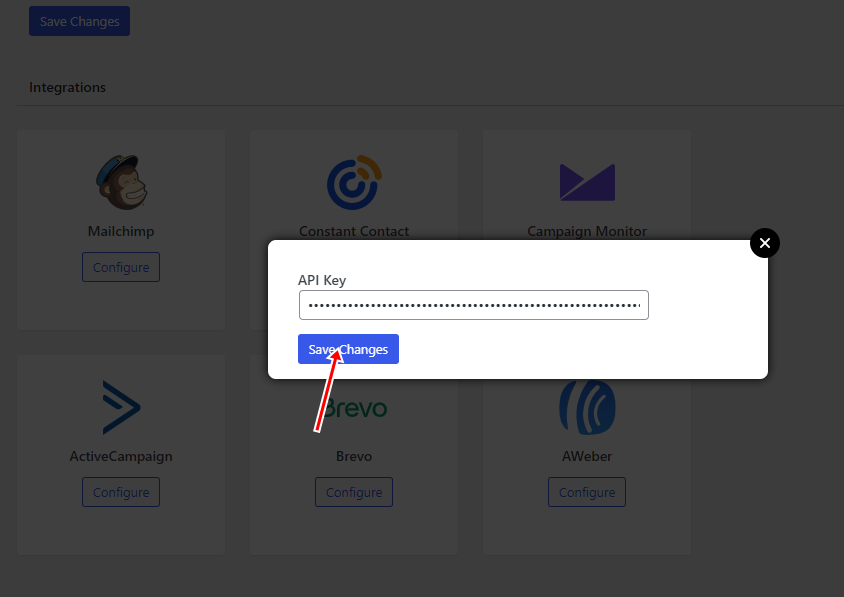
Acum că am stabilit conexiunea dintre FuseWP și Brevo, putem adăuga reguli de sincronizare pentru a automatiza fluxul de date de la WooCommerce, abonamentele WooCommerce și abonamentele WooCommerce în contul tău Brevo.
Abonarea clienților WooCommerce la CRM după finalizare
Plugin-ul FuseWP permite sincronizarea în timp real a datelor clienților cu software-ul dvs. de marketing prin e-mail și CRM, pe baza produselor achiziționate de aceștia și a categoriilor și etichetelor de la care au cumpărat.
Pentru a crea o nouă regulă, navigați la FuseWP → Sincronizare utilizator și faceți clic pe butonul „Adăugați regulă de sincronizare” .
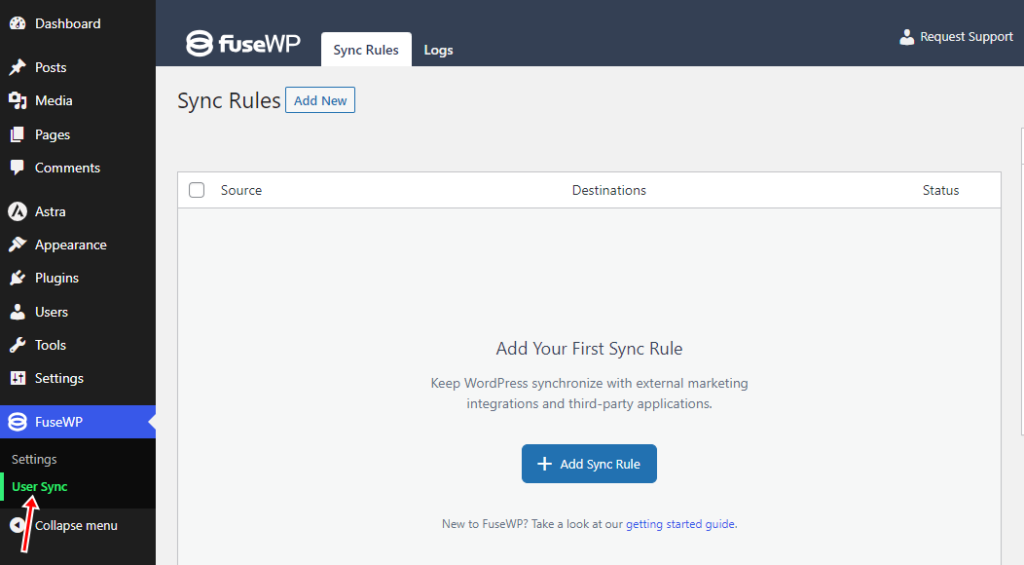
Alegeți o sursă de date din opțiunile de produs, categorie sau etichetă.
Dacă selectați un produs, clienții care cumpără acel produs se vor sincroniza cu software-ul dvs. de marketing prin e-mail sau CRM.
Dacă alegeți o categorie sau o etichetă, clienții care achiziționează orice produs din acea categorie sau etichetă se vor sincroniza cu lista sau segmentul dvs. CRM, așa cum este specificat în caseta meta destinație.

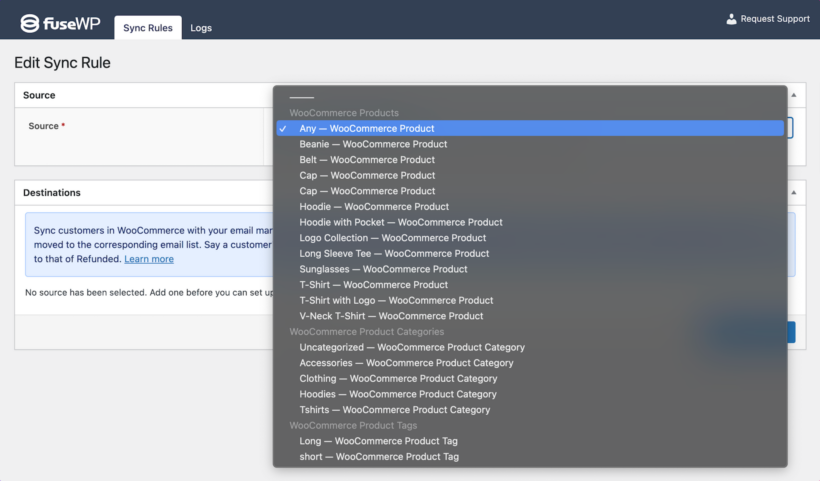
În continuare, va trebui să setăm destinația. Puteți crea liste pentru diferite stări ale comenzii, cum ar fi Finalizate sau Rambursate.
Pentru a face acest lucru, faceți clic pe butonul „Adăugați o destinație” .
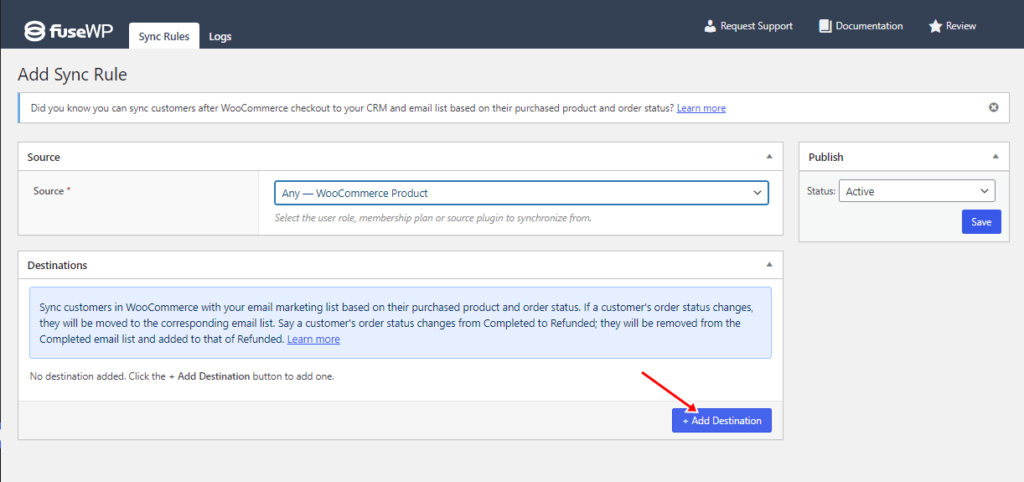
Aici, puteți selecta stările comenzii pentru produsul WooCommerce ales. Apoi, selectați software-ul dvs. CRM sau de marketing prin e-mail pentru a se integra cu fiecare stare de comandă.
Apoi, alegeți în ce listă trebuie adăugată fiecare stare de comandă și atribuiți etichete abonaților, dacă este necesar.
În plus, puteți mapa câmpuri personalizate, asigurând sincronizarea exactă a informațiilor despre clienți de la WooCommerce la CRM. Aceste câmpuri includ detalii despre client, cum ar fi numele, adresa de facturare, detaliile de livrare și alte date relevante.
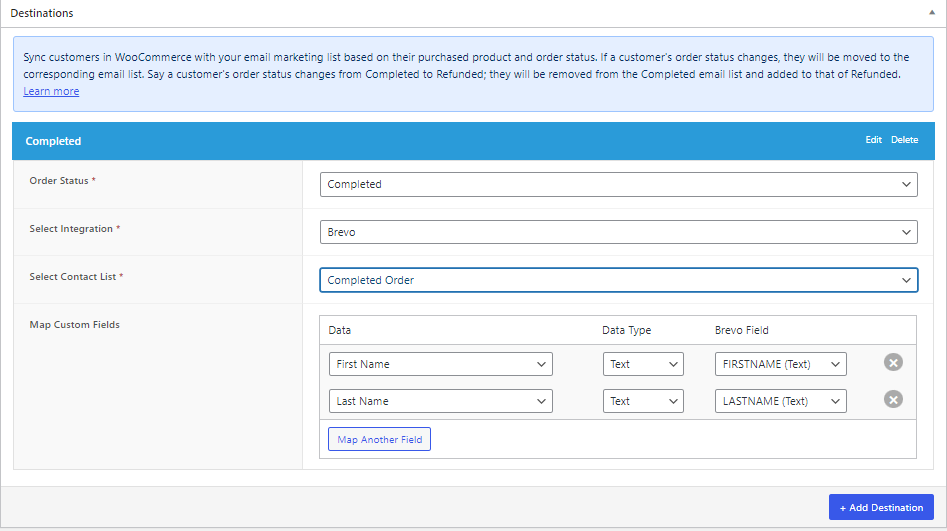
După finalizarea procesului, repetați pașii pentru a include destinații pentru alte stări ale comenzii pe care le doriți, cum ar fi Anulat, Rambursat și Eșuat.
În cele din urmă, nu uitați să salvați modificările pentru a activa regula de sincronizare.
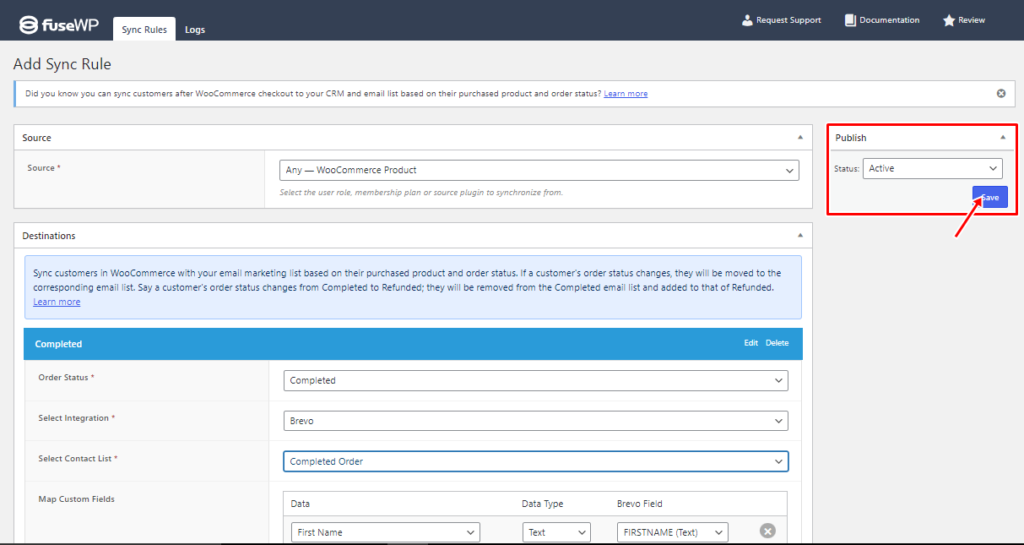
Adăugarea de membri în abonamentele WooCommerce la CRM
FuseWP se integrează, de asemenea, cu pluginul WooCommerce Memberships, permițându-vă să sincronizați cu ușurință datele membrilor cu CRM-ul dvs. în funcție de planul și statutul lor de membru. Acest lucru vă asigură că platforma dvs. de marketing are întotdeauna cele mai recente detalii despre membri.
În plus, dacă statutul de membru al unui utilizator se modifică, FuseWP își actualizează automat lista de e-mail. De exemplu, dacă un utilizator trece de la o stare Activ la una Anulată, acesta va fi eliminat din lista de e-mailuri Activ și adăugat la lista Anulat.
Pentru a crea o nouă regulă de sincronizare, faceți clic pe butonul „Adăugați nou” și selectați planul de membru dorit ca sursă de date.
Pentru fiecare statut de membru, este esențial să specificați lista sau segmentul corespunzătoare la care membrii ar trebui să fie adăugați în cadrul platformei dvs. de marketing prin e-mail sau CRM conectată.
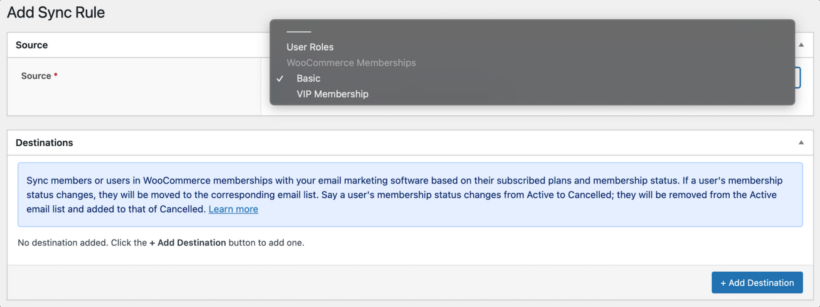
În imaginea de mai jos, utilizatorii care se înscriu în abonamentul „VIP Membership” și au un abonament activ vor fi incluși în Brevo și Lista „GT Store” . Dacă ulterior își anulează abonamentul, ei vor fi eliminați din lista de e-mail privind starea de membru activ și adăugați la lista Anulat.
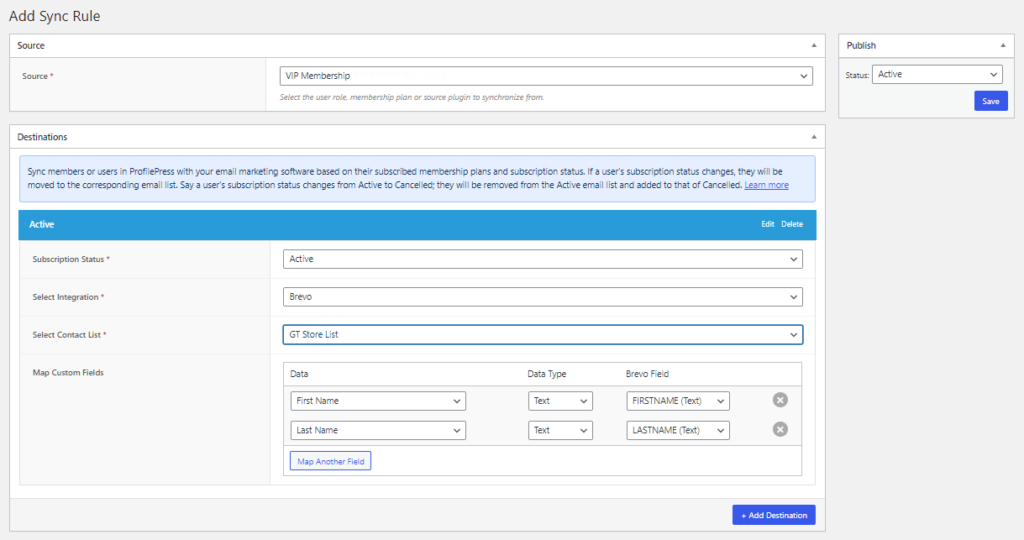
Adăugarea de membri în abonamentele WooCommerce la CRM
FuseWP funcționează și cu magazine care folosesc extensia WooCommerce Subscriptions, permițându-vă să sincronizați informațiile despre abonamentul clienților cu CRM-ul dvs.
Această caracteristică asigură gestionarea consecventă a datelor abonaților pe diverse platforme, permițându-vă să creați campanii țintite, adaptate ciclului de viață a abonamentului.
Pentru a configura sincronizarea pentru abonamentele WooCommerce:
Navigați la FuseWP → Sincronizare utilizator și începeți prin a face clic pe butonul „Adăugați nou” .
Alegeți un anumit produs cu abonament ca sursă de date.
În metacaseta Destinații, configurați diferitele stări de abonament ale produsului de abonament ales împreună cu integrările CRM și marketing prin e-mail respective.
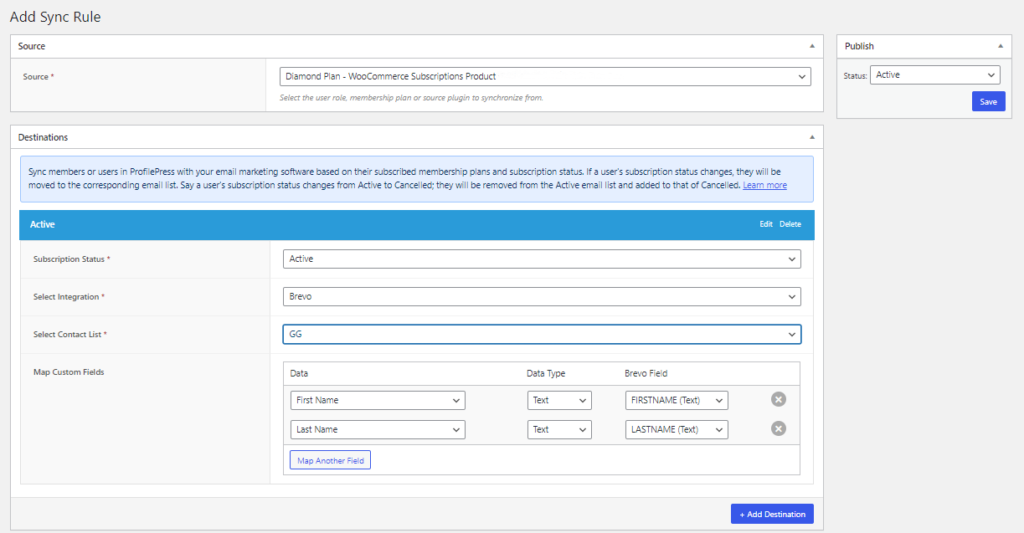
În imaginea de mai sus, dacă un client se înscrie pentru produsul cu abonament WooCommerce „Diamond Plan” și menține un abonament activ, FuseWP îi va include în Lista de clienți a Brevo numită „GG” .
Cu toate acestea, dacă decid să-și anuleze abonamentul, vor fi scoși din lista de stare a abonamentului activ și plasați în lista Anulat.
Integrați WooCommerce cu platforma dvs. de marketing prin e-mail astăzi
Integrarea magazinului dvs. WooCommerce cu platforma dvs. CRM sau de marketing prin e-mail oferă beneficii valoroase pentru afacerea dvs.:
Colectarea datelor clienților: conectarea acestor platforme vă permite să colectați date esențiale despre clienți, care pot fi folosite pentru a înțelege mai bine baza dvs. de clienți.
Campanii direcționate: această integrare vă permite să vă segmentați clienții și să creați campanii personalizate pentru a crește implicarea și a genera achiziții repetate.
Urmărirea performanței campaniei: puteți urmări eficient performanța campaniilor dvs. și puteți îmbunătăți strategia de marketing în consecință.
Deși nu este disponibilă nicio integrare directă, FuseWP oferă o soluție pentru a conecta WooCommerce cu ușurință la CRM-ul dvs. preferat.
Cu FuseWP, puteți sincroniza datele clienților în funcție de produsul pe care l-au achiziționat, de categoria și eticheta pe care le-au cumpărat din planul de membru activ și de starea abonamentului.
Folosind pluginul FuseWP, puteți automatiza segmentarea clienților WooCommerce în CRM-ul dvs., eficientizând eforturile de marketing și îmbunătățind relațiile cu clienții.
Obțineți pluginul FuseWP astăzi.
